こんにちは
タラです。
今回はCanvaを使ってリンクをまとめてみたので
紹介したいと思います。
リンクインバイオとかバイオリンクとか呼ばれている
リンクをひとつにまとめたページのことですね。
結論を言いますと、
Canvaを使って簡単に作ることが出来ました!
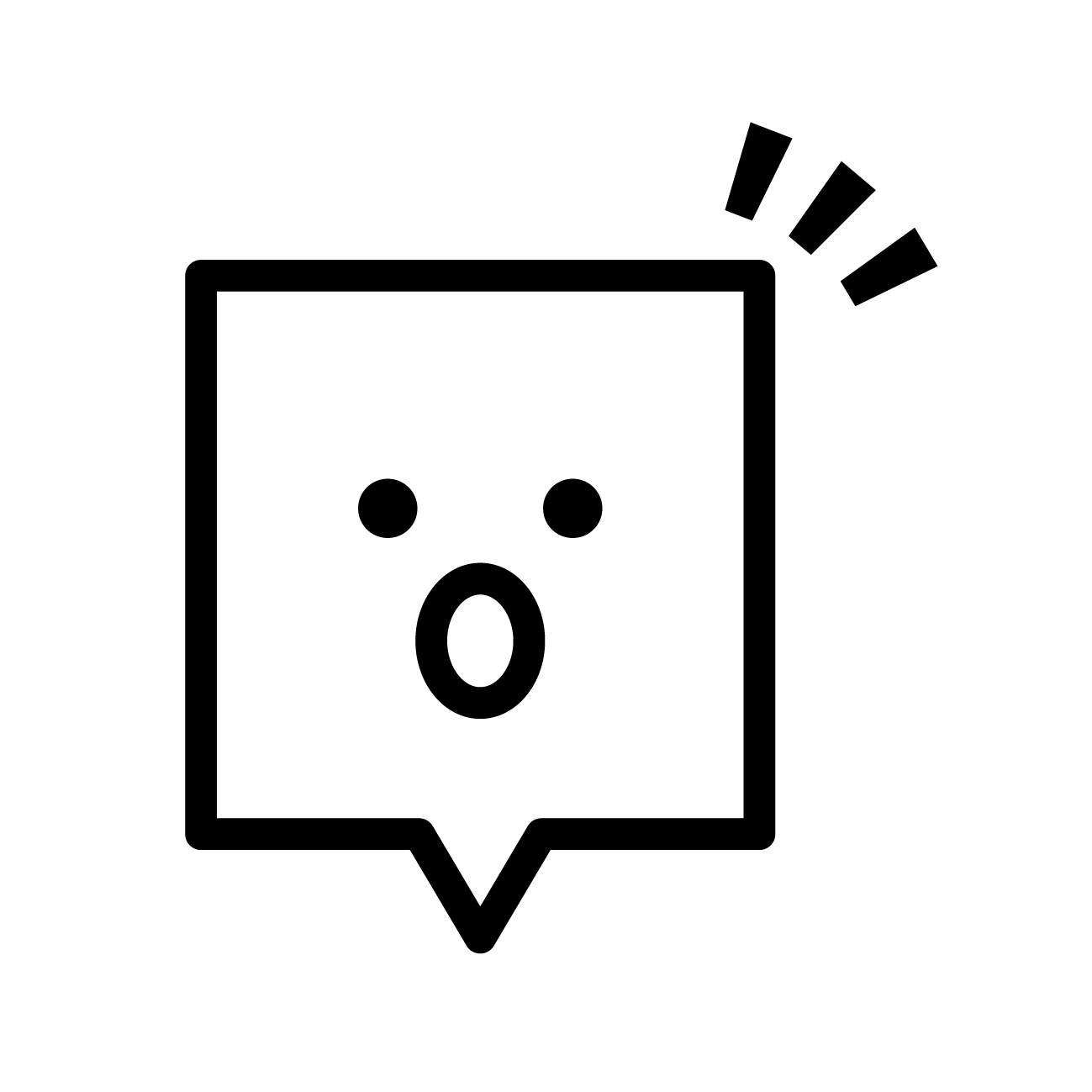
複数のリンクを一つのURLにまとめたい!
という方の参考になればと思います(._.)
Canvaを使ってリンクをまとめてみた
最近は色々なものに手を出して
たくさんリンクが増えてしまいました。
・こちらのブログや・OpenSea
・Booth に・YouTube
・DMMクリエイターズマーケットなど
ですが、
Tiwitterなどのプロフィール欄のリンクは
一つしか登録できません。
他の方たちを見てみますと
インスタやTwitter,TikTokなど、うまくリンクを
きれいにまとめられてます。
他の方を見習って自分もTwitterのリンクを
一つにまとめたいと思っていた所、
こちら、
日本初のCanva公式アンバサダーであるmikimiki先生が
動画で分かりやすくやり方を解説されていました (._.)
日ごろ使い慣れているCanvaなのでさっそく作ってみました。
Canvaを使ってリンクをまとめる手順
動画ではスマホでの操作を
解説されていましたが、
PCからでも基本の流れは同じになります。
■ログイン後、検索欄に
バイオリンクと入力してテンプレートを選びます
王冠マークがあるのは有料になります。
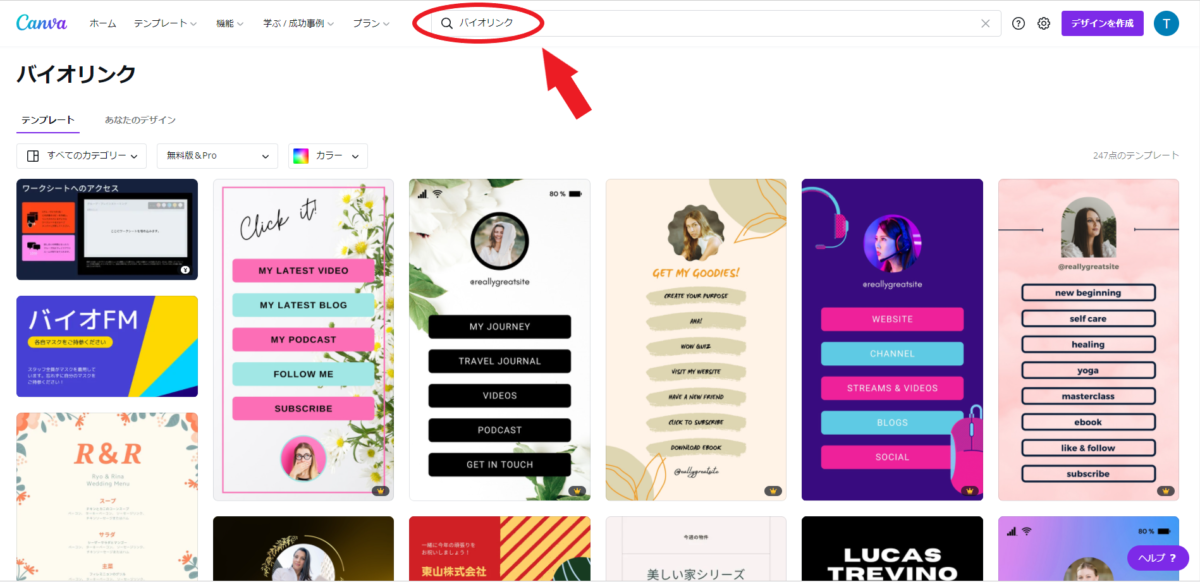
■写真やテキストを
アップロードさせてトリミングや調整を行い
無料の素材も組み合わせます。
画像や文字列に
リンクさせたいURLをコピペします
今回は有料のアイコンを
2つ購入してみました。
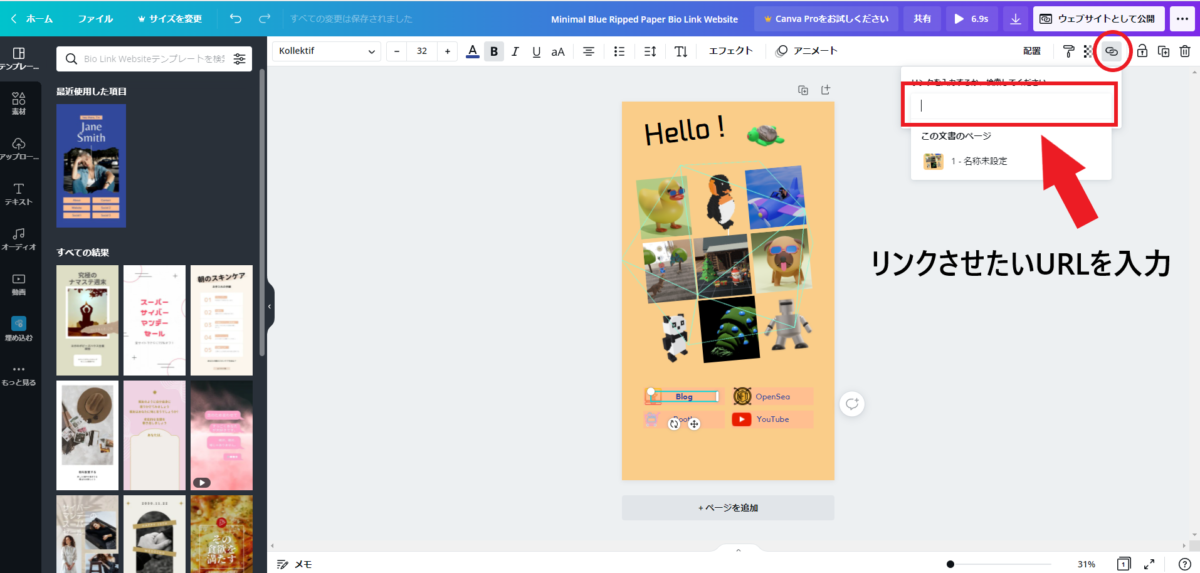
■ウェブサイトで公開をクリック
Webスタイルは「スクロール」を選びます。
”ウェブサイトを開く”を選べば、
すぐにWebページとして公開されます。
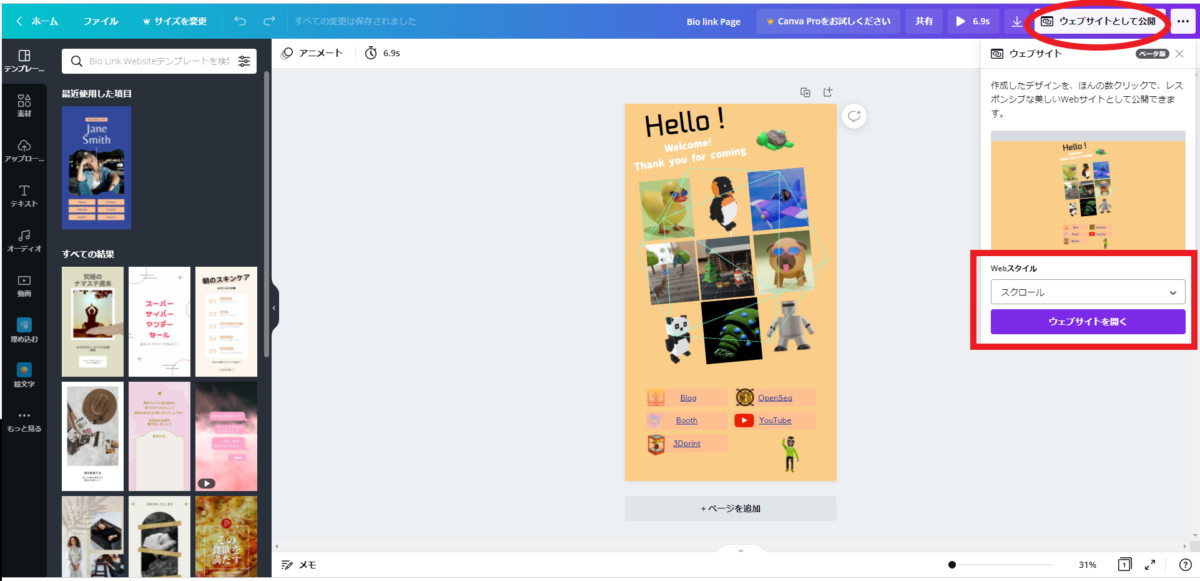
■後は公開されたURLを
自分のプロフィールにコピペすれば良いのですが
URLがちょっと長いです(-_-;)
ここからは動画には紹介されてないのですが
今回、自分は簡単にURLを短くしてくれる、
”Bitly(ビットリー)”を使いました。
短くするだけであれば
会員登録も必要ありません。
①で元の長いURLを貼り付けて
②の"Shorten"をクリック
すると下のように短くなっています
「https://www.canva.com/design/DAExiExko9o/yz16rkqTbVmV85SWFjZoMg/view?website#2」 ⇒「bit.ly/3xT43nd」
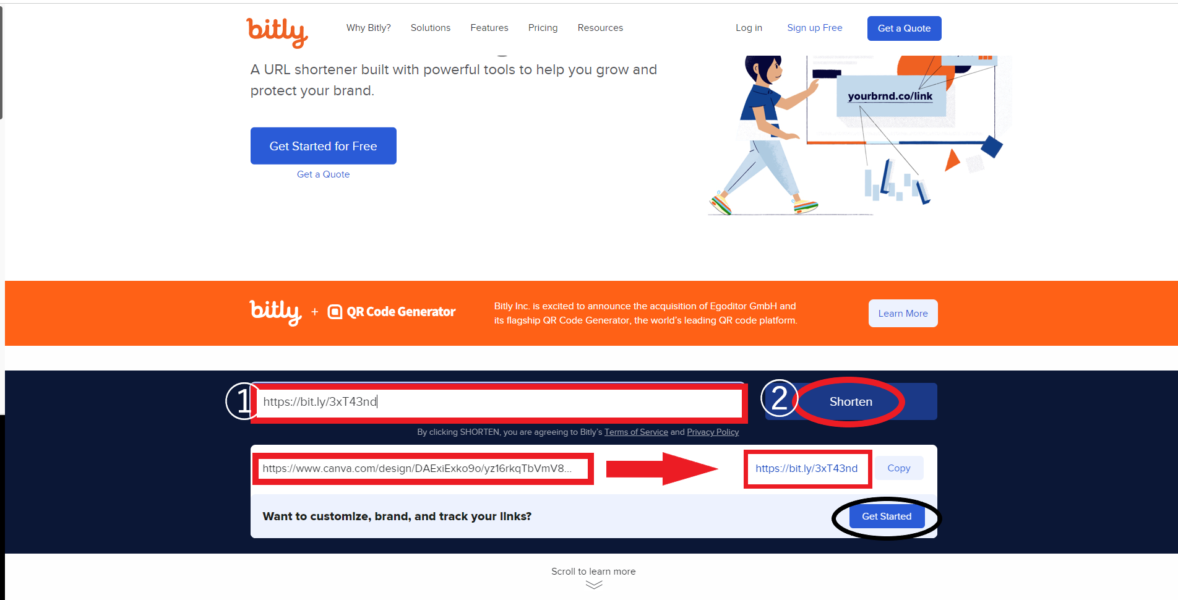
URLをカスタマイズしたい場合は
下の黒いまるで囲んだ”Get Started”から
会員登録へと進んで変更する事もできます。
■今回はカスタマイズせずに
Twitterのプロフィール編集から
短くなったURLを入力して完成です (^^)/
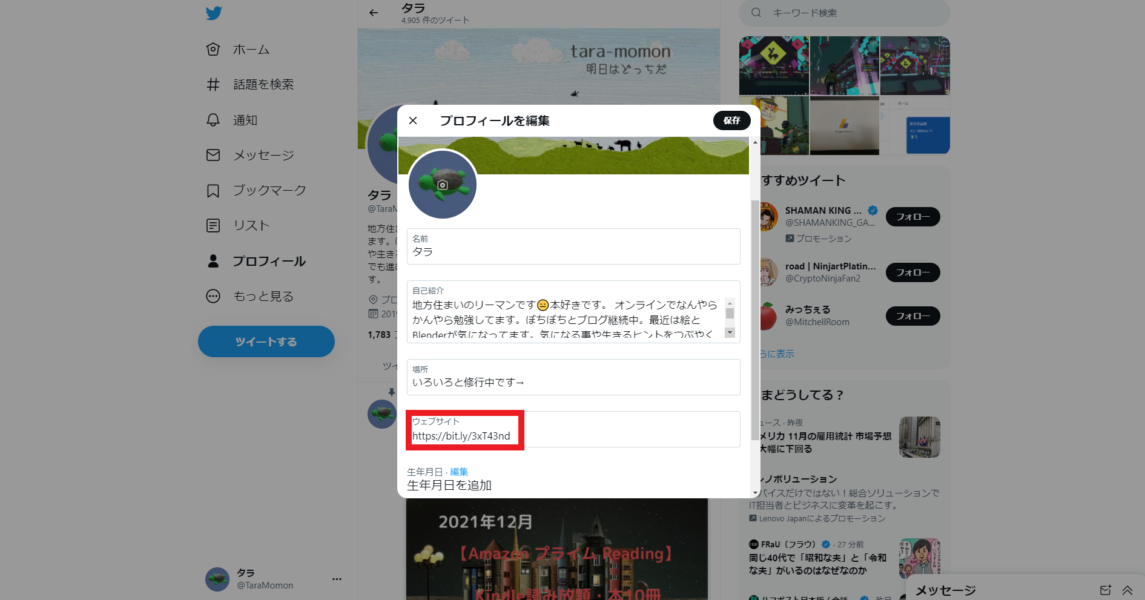
完成したものがこちらになります
Bio link Page※Canvaは画像作成や動画の作成など
どんどん便利になりますね (^・^)
こちらも参考にして頂ければ
最後に
いかがでしょうか?
簡単にまとめますと
ポイント
- バイオリンクのテンプレートを選ぶ
- 写真やテキストを調整
- リンクさせたいURLを登録
- ウエブサイトとして公開
- 短くしたURLをプロフィールに張り付け
といった感じです。
プロフィールのリンクをクリックしてくれた方へ
発信していることをアピール出来るので、良いのでは。
ちなみにCanvaで作成したものは
自動で保存されてます。
修正が必要な時は
再度ログイン後に修正が可能です。
修正すると公開したページにも反映されているので便利です。
バイオリンクは
linktreeやlit.link,Beaconsなど
他にも色々とかっこよく作れるサービスもありますが
Canvaも簡単に作れるので
参考になればと思います
自分自身も
とりあえずこれで
Twitterにバイオリンクを
設置することが出来ましたが
肝心な中身を何とかせねばなりません(-_-;)
以上、
「Canvaを使ってリンクをまとめてみた」でした。
最後までご覧頂いて
ありがとうございました。
では('◇')ゞ
